14.2K


Chrome 書籤列方便的地方在於用戶們可以將常用網站或網頁都加到書籤裡,並直接在瀏覽器的工具列上快速開始,但如果你某天發現自己的 Google Chrome 書籤列不見,這應該是因為你不小心按到鍵盤快捷鍵而使得書籤列被隱藏起來。
但不用擔心,本篇教學會詳細教你如何顯示或隱藏 Google Chrome 書籤列,讓你依照個人需求調整。
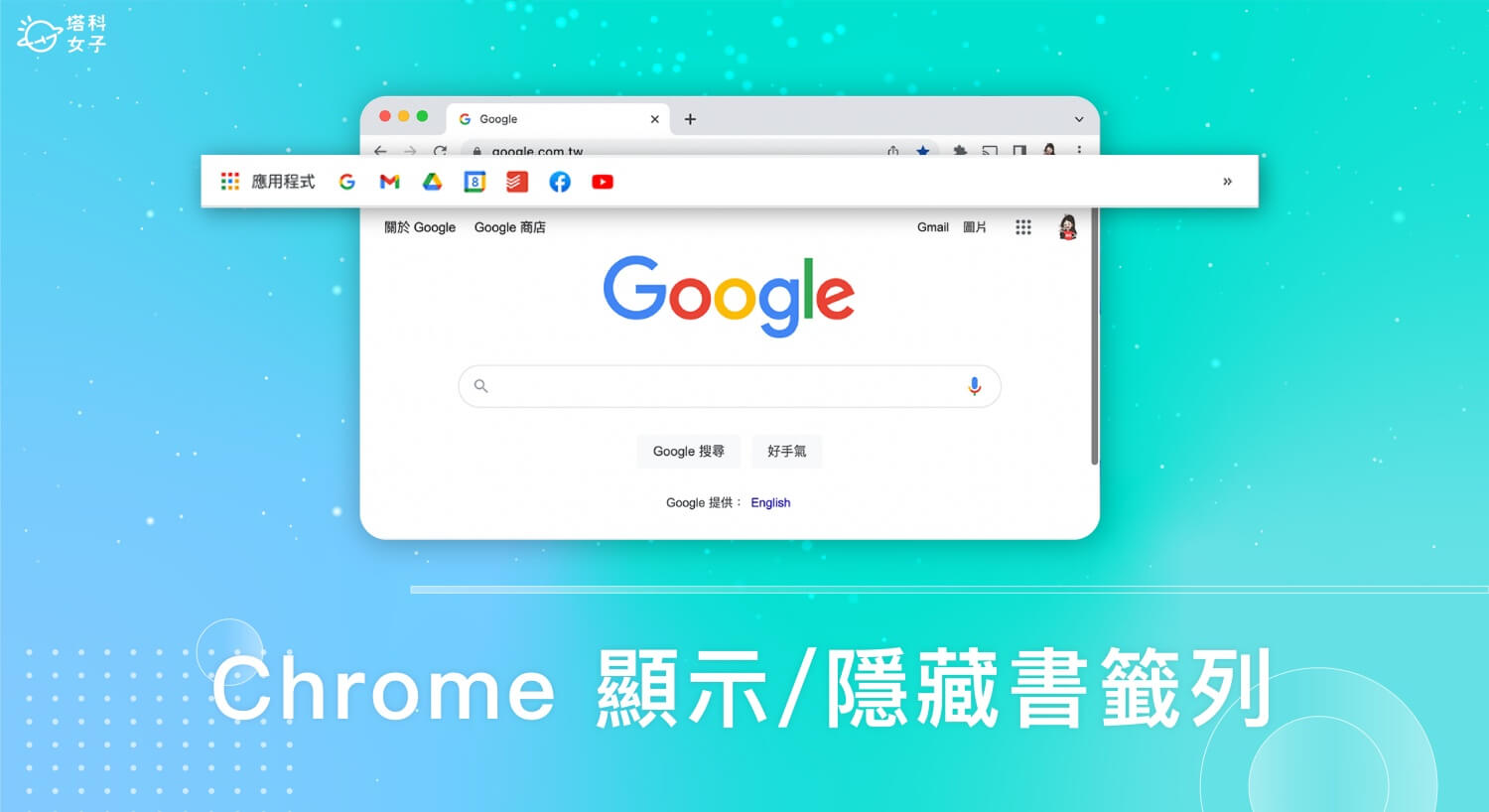
Google Chrome 書籤列不見
有些人可能誤按了鍵盤快捷鍵或不小心點到取消顯示書籤列,就會造成 Google Chrome 書籤列不見的情況,這時候其實不用太緊張,我們只要將它重新恢復顯示即可,具體方法參考下方教學的步驟開啟或隱藏 Chome 瀏覽器書籤列。
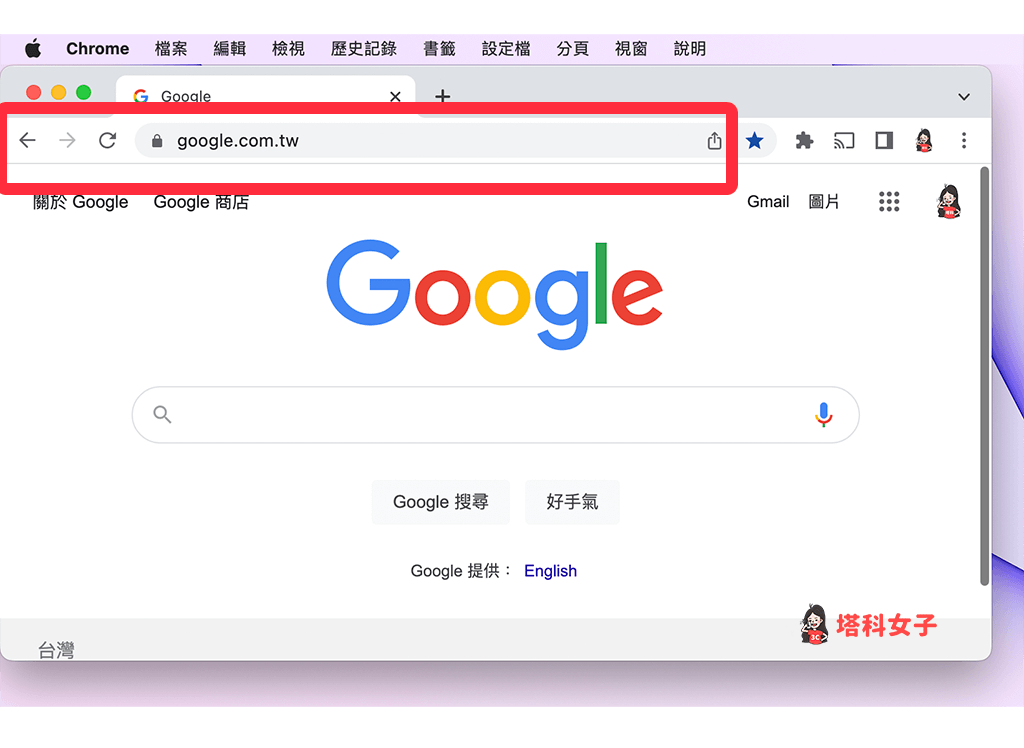
如何顯示或隱藏 Google Chrome 書籤列?
目前有兩個方法可以讓我們顯示或隱藏 Chrome 工具列,我個人覺得第一個方法比較快也比較方便,以下分別教學
方法 1. 在工具列顯示或隱藏書籤列
首先第一個比較快速的方法,我們可以直接在 Google Chrome 瀏覽器上方的「檢視」功能裡顯示或隱藏 Chrome 書籤列。詳細步驟如下:
- 開啟 Google Chrome 瀏覽器。
- 點選瀏覽器最上方「檢視」工具列。
- 開啟或關閉「永遠顯示書籤列」。
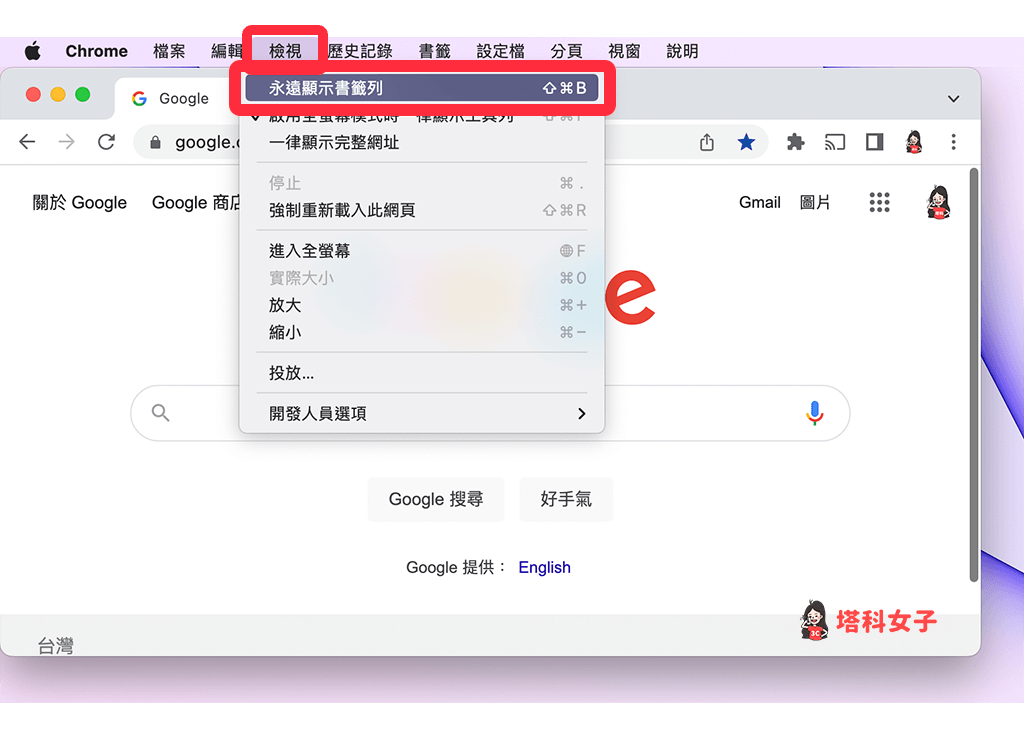
方法 2. 在 Chrome 設定裡開啟或隱藏書籤列
第二個方法,我們也可以在 Google Chrome 瀏覽器設定裡開啟或關閉「書籤列顯示」功能,無論是 Mac 或 Windows 電腦版都可以,這樣就能達到 Chrome 書籤列隱藏或顯示的需求,詳細步驟如下:
- 開啟 Google Chrome 瀏覽器,點選右側「⋯」。
- 點選「設定」。

- 將左側切換到「外觀」設定。
- 開啟或關閉「顯示書籤列」功能。
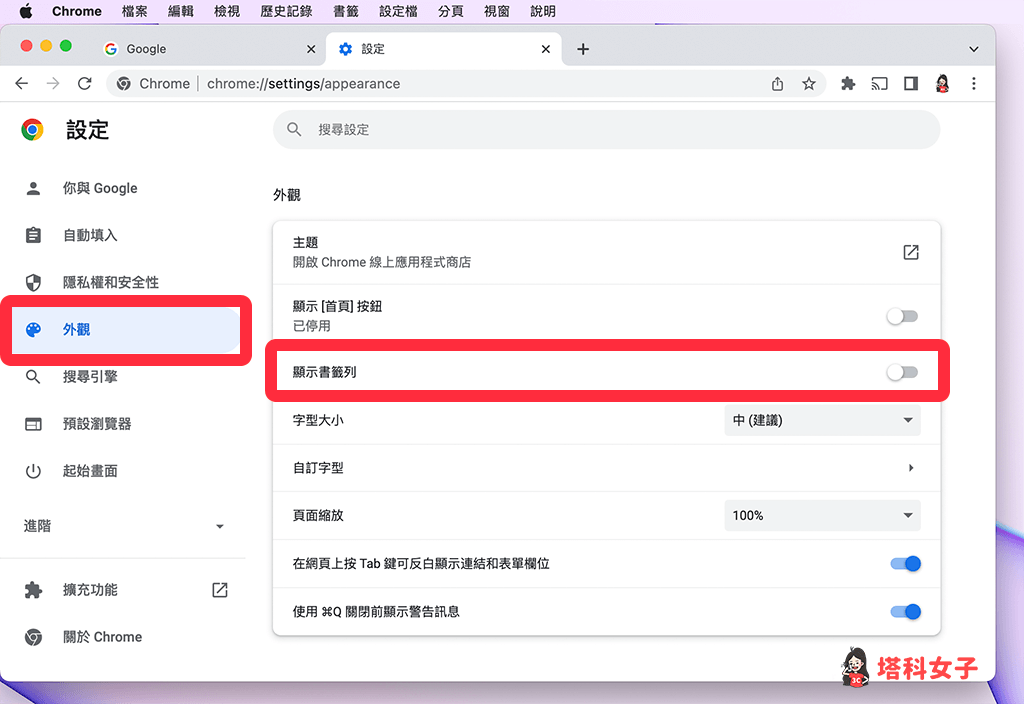
總結
無論你是因為 Google Chrome 書籤列不見而希望恢復顯示,或是不想使用書籤列而希望將 Chrome 書籤列隱藏起來,都可以參考本篇教學的兩個不同方法達成需求喔!
